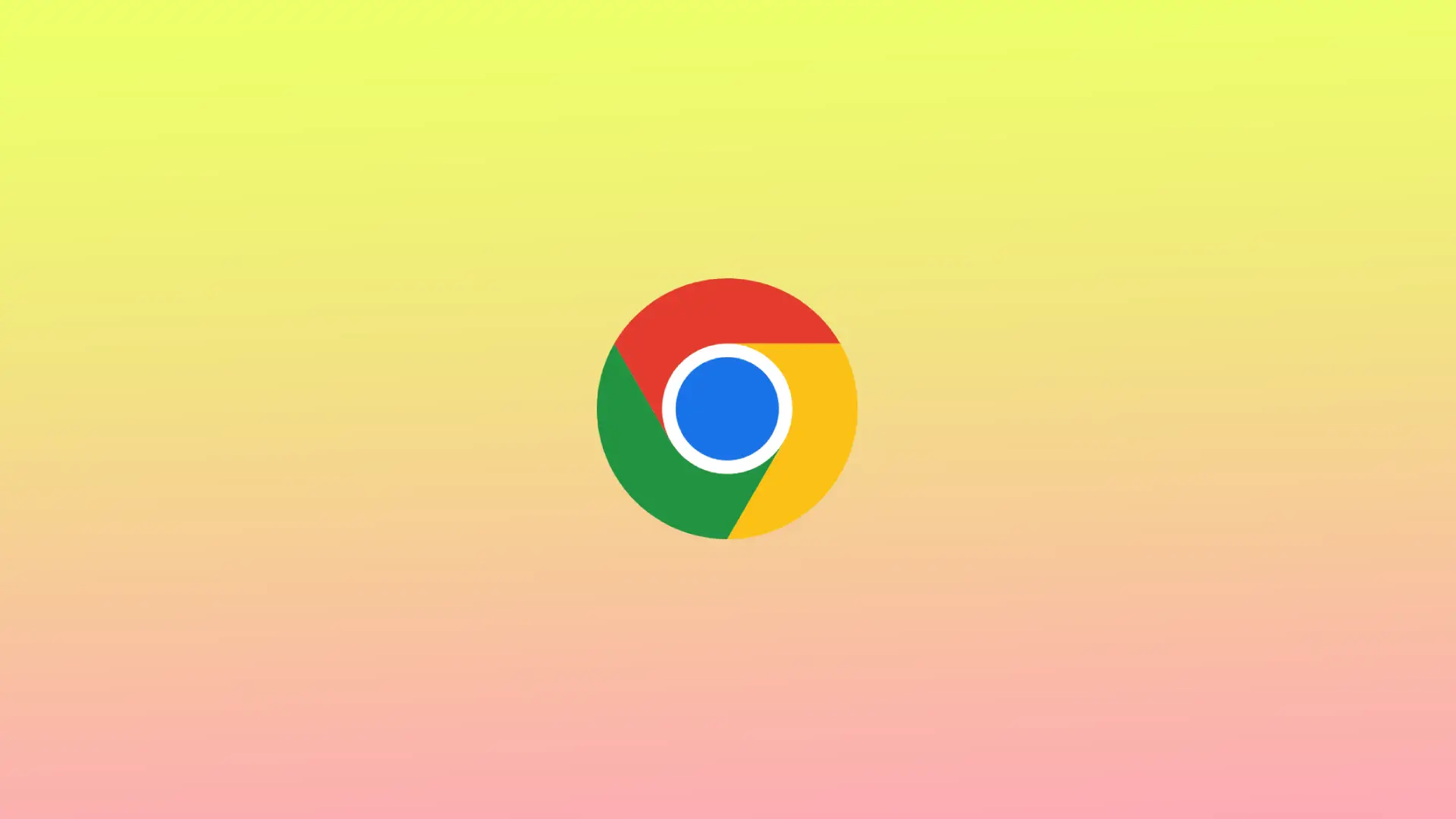В Google Chrome на Mac кешът е временно хранилище, което браузърът използва за съхраняване на често използвани уеб страници, изображения и други ресурси. Когато посещавате даден уебсайт, Chrome първо проверява кеша си, за да види дали има запазено копие на страницата. Ако това е така, той зарежда страницата от кеша, което може да ускори времето за зареждане.
Изчистването на кеша може да помогне за подобряване на работата на Chrome на вашия Mac, особено ако забележите проблеми с браузъра, като например бавно зареждане на страници или неправилно показване на уеб страници. Това може да помогне и за освобождаване на място за съхранение на вашия Mac, тъй като кешът може да заеме значително място с течение на времето.
Какво да направя, за да изчистя кеша на браузъра Chrome от главното меню?
За да изчистите кеша на браузъра Chrome от главното меню, следвайте следните стъпки:
- Отворете Google Chrome на вашия Mac.
- Кликнете върху иконата с три точки (⋮), разположена в горния десен ъгъл на прозореца на браузъра.
- Щракнете върху „История“ от падащото меню.

- Щракнете върху бутона „Изчистване на данни за сърфиране“.
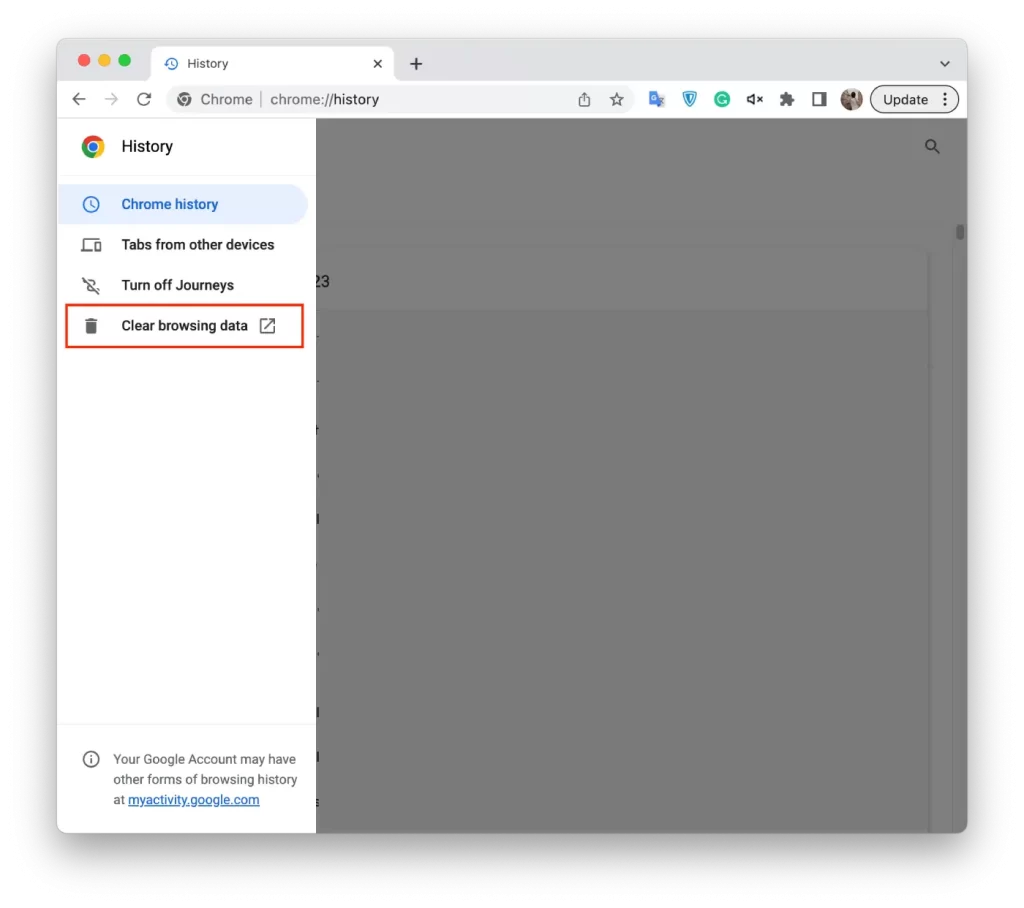
- След това в появилия се изскачащ прозорец изберете времевия диапазон, за който искате да изчистите кеша. Можете да изберете „За цялото време“, за да изчистите всичко.
- Щракнете върху „Изчистване на данните за сърфиране“, за да изтриете избраните елементи от кеша.
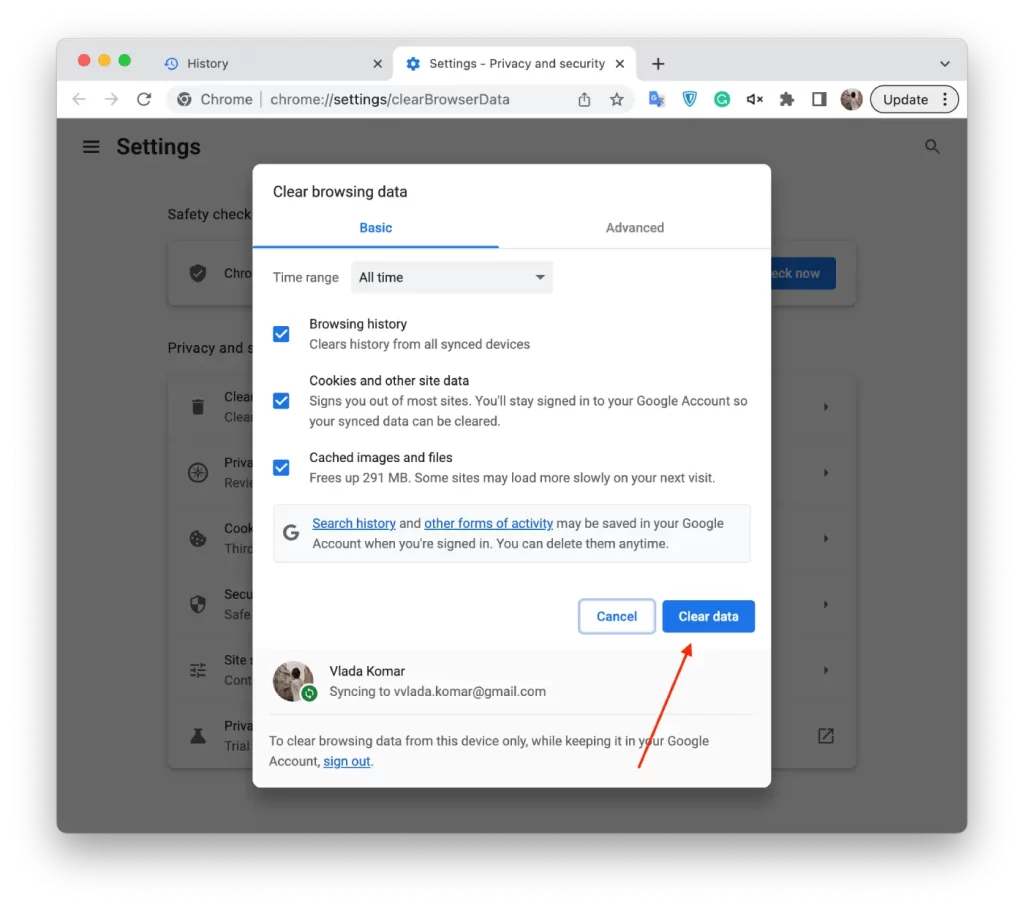
След като завършите тези стъпки, Chrome ще изтрие кешираните изображения и файлове за избрания период от време.
Какво да направя, за да изчистя кеша на браузъра Chrome с бърза клавишна комбинация?
За да изчистите кеша на браузъра Chrome с клавишна комбинация в Mac, следвайте следните стъпки:
- Отворете Google Chrome на вашия Mac.
- Натиснете клавишите „Command“ + „Shift“ + „Delete“ на клавиатурата.
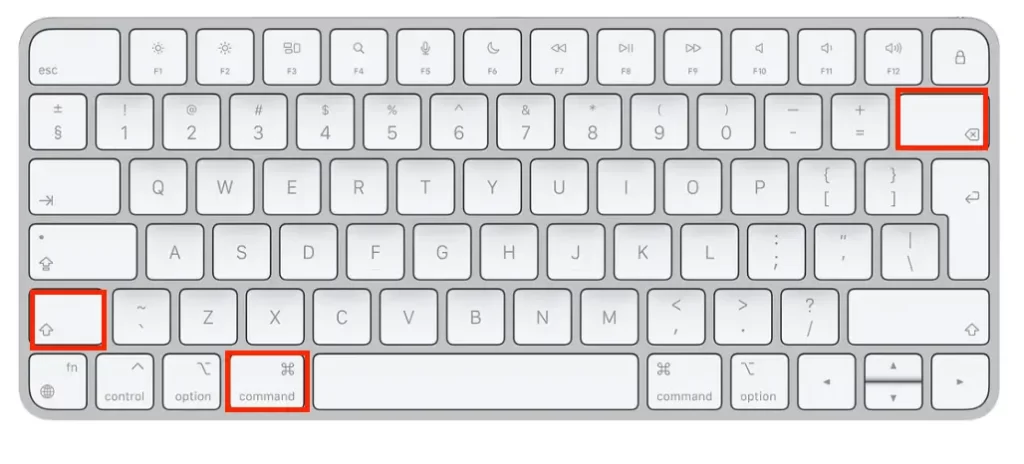
- Това ще доведе до прозореца „Изчистване на данните за сърфиране“.
- В прозореца „Изчистване на данни за сърфиране“ изберете времевия диапазон, за който искате да изчистите кеша. Можете да изберете „За цялото време“, за да изчистите всичко.
- Можете да изберете и други елементи, които искате да изчистите, като например бисквитки, история на сърфирането и пароли.
- Щракнете върху „Изчистване на данни“, за да изчистите избраните елементи от кеша.
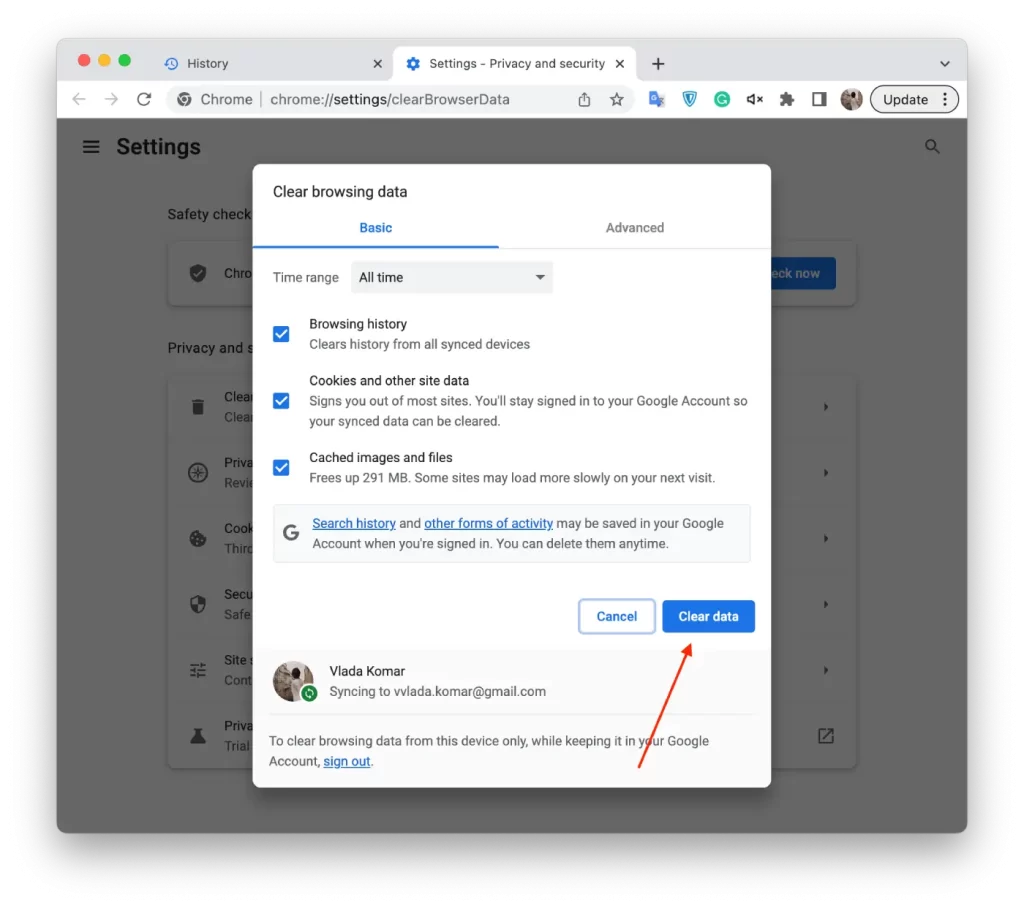
Този метод е по-бърз и дава възможност за отваряне на същия прозорец, както от главното меню. След тези стъпки кешът на браузъра ще бъде изчистен.
Защо трябва да изчистите кеша на браузъра Chrome в Mac?
Изчистването на кеша на браузъра Chrome в Mac може да е важно по няколко причини. Първо, с течение на времето кешът може да заеме значително място на вашия твърд диск. Това може да бъде особено проблематично, ако разполагате с ограничено място за съхранение, тъй като може да забави работата на вашия Mac и да затрудни съхранението на други файлове или програми.
Второ, повреденият кеш може да доведе до проблеми с браузъра, като бавно зареждане, грешки или сривове. Това може да бъде неприятно, тъй като може да прекъсне сърфирането ви и да затрудни използването на определени уебсайтове или приложения. Изчистването на кеша може да помогне за решаването на тези проблеми и да подобри цялостната работа на браузъра ви.
Трето, изчистването на кеша може да ви помогне да защитите поверителността си. В зависимост от настройките, браузърът ви може да съхранява информация, като например вашите идентификационни данни за вход, история на посетените страници или други чувствителни данни. След като изчистите кеша, можете да се уверите, че тази информация е премахната от вашия Mac и да предотвратите достъпа на други лица до нея.
Препоръчително е да изчиствате кеша редовно, особено ако използвате своя Mac за важни задачи или ако забележите проблеми с браузъра си.
Какви са основните типове кеш?
Основните видове кеш, използвани от Google Chrome в Mac, са следните:
Кеш на уеб браузъра
Този тип кеш съхранява често посещавани уеб страници, изображения и други ресурси, за да подобри сърфирането. Когато посещавате даден уебсайт, Chrome първо проверява кеша си, за да види дали има запазено копие на страницата. Ако има такова, той ще зареди страницата от кеша, което може да ускори времето за зареждане.
Кеш за приложения
Кешът на приложението е вид кеш, който съхранява данните на уеб приложенията, за да се ускори работата им. Уеб приложенията са проектирани да работят офлайн и кешът на приложението им помага да го правят, като съхранява ресурсите, необходими за функционирането им офлайн.
Бисквитки
Бисквитките са малки файлове с данни, които уебсайтовете използват, за да съхраняват информация за вас, като например информация за вход или предпочитания. Chrome съхранява бисквитките в кеша си, за да улесни и ускори достъпа до често посещаваните от вас уебсайтове.
DNS кеш
В кеша на DNS се съхранява информация за наскоро достъпваните имена на домейни и съответните им IP адреси. Това спомага за ускоряване на процеса на преобразуване на имена на домейни в IP адреси, когато посещавате даден уебсайт.
Кеш на плъгина
Кешът на плъгините съхранява данни от плъгините на браузъра, като например Adobe Flash или Silverlight. Това може да включва изображения, видеоклипове или други видове медии.
Важно е да се отбележи, че изчистването на кеша ще премахне всички тези видове кешове, което може да доведе до излизане от уебсайтове, изчистване на запаметените предпочитания и потенциално забавяне на сърфирането, докато кешът бъде възстановен. Изчистването на кеша обаче може да помогне и за подобряване на работата на Chrome на вашия Mac, особено ако забележите проблеми с браузъра.